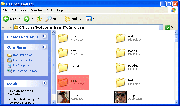Windows Server RU
From SA-MP Wiki
Contents |
Windows Server
Требования
- 32-битная операционная система Microsoft® Windows®
- Интернет-подключение (с высокой пропускной способностью, сервер с 100 игроками требует 4Мб/с в обе стороны)
- Прямые порты 7777 и 7778 | Руководство
- WinZip® | WinZip нужен только в том случае, если у вас старая версия Microsoft® Windows®, не поддерживающая открытие файлов с расширением zip.
Поднятие сервера
Получение файлов
Первым делом для поднятия сервера samp нужно скачать файлы Windows Server со страницы загрузок SA-MP, где вы найдете текущую версию файлов Windows Server под заголовком Windows Server - щелкните на одной из ссылок закачки для начала скачивания, убедитесь, что помещаете файлы в то место, которое можете потом легко вспомнить.
Настройка вашего сервера
После загрузки файлов вы должны их извлечь в легко запоминаемую папку (Рекомендуется: C:\Program Files\Rockstar Games\GTA San Andreas\samp\). Проверьте, что файлы и папки расположены так, как показано в анимации (см. Размещение). После того, как убедитесь, что файлы правильно размещены, можете приступить к настройке сервера.Найдите server.cfg в корневой папке для ваших серверных файлов и откройте их Блокнотом или другим текстовым редактором. Этот файл должен отобразиться на читаемом английском языке. Он предназначен для настройки вашего сервера, в нем вы можете установить lanmode(локальная сеть) в on(да) или off(нет), max players (макс. число игроков), the server port (порт сервера), host name (имя сервера), game modes (режимы игры), filterscripts* (дополнительные скрипты), weburl (адрес в интернете) и ваш rcon password (пароль к rcon).
server.cfg
server.cfg - файл, который вы должны изменить, чтобы придать серверу желаемый вид, содержимое файла может показаться на первый взгляд сложным, но на самом деле все очень просто и удобно для работы. См. server.cfg для подробной информации.
Запуск сервера
После того, как вы настроили ваш сервер, его можно запустить. Для этого просто дважды щелкните на samp-server.exe и ваш сервер начнет работать. Если у вас появились проблемы с этим способом, попробуйте запустить через командную строку.
Для этого зайдите в
Пуск
Выполнить
Введите 'cmd' (или 'command' на серверах с NT или более старых)
Нажмите ОК
cd Мои документы\путь_к_серверу_SAMP
Нажмите Enter
Затем введите 'start samp-server.exe'
нажмите Enter
Откроется второе черное окно.
В первом черном окне введите exit. Оставьте второе черное окно для продолжения работы сервера.
Если никто не может подключиться, вы возможно захотите включить ваш DMZ
- Откройте в вашем броузере адрес 192.168.1.1 или 192.168.2.1
- Зайдите в "status" (статус) и щелкните на активной "DCHP Client table" (клиентская таблица DCHP)
(Запомните это число, оно понадобится потом)
- Щелкните на "Gaming and Applications" (Игры и приложения) или "WAN" (в зависимости от вашего роутера)
- Щелкните на странице DMZ "Enable DMZ" (Включить DMZ) и введите то число
- Нажмите "Apply" (Применить)
Это должно сработать.
Ссылки
- Руководство по локальной сети (LAN) на немецком: spieleschuppen.de